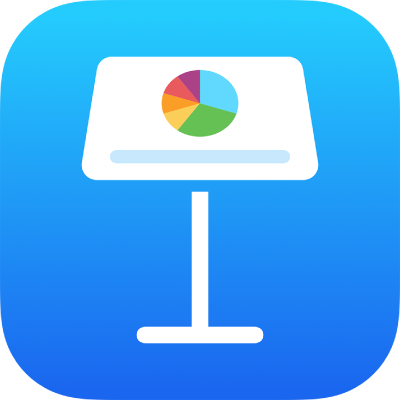
iPad의 Keynote에서 차트 텍스트 및 레이블 모양 변경하기
다른 스타일 적용, 서체 변경, 테두리 추가 등으로 차트 텍스트의 모양을 변경할 수 있습니다.
차트 텍스트의 서체, 스타일 및 크기 변경하기
한 번에 모든 차트 텍스트의 모양을 변경할 수 있습니다.
차트를 탭한 다음
 을 탭하십시오.
을 탭하십시오.스타일을 탭한 다음 레이블을 탭하십시오.
다음 중 하나를 수행하십시오.
서체 변경: 차트 서체를 탭한 다음 서체 이름을 탭하십시오.
서체 스타일 변경하기: 차트 서체를 탭하고 서체 이름 옆에 있는
 을 탭한 다음 스타일(예: 일반체, 볼드체 등)을 탭하십시오.
을 탭한 다음 스타일(예: 일반체, 볼드체 등)을 탭하십시오.서체를 작게 또는 크게 만들기:
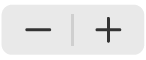 을 탭하십시오.
을 탭하십시오.차트의 모든 텍스트가 비례적으로 늘어나거나 줄어듭니다(동일한 비율로).
차트 제목 편집하기
차트에는 기본적으로 가려진 위치 지정자 제목(제목)이 있습니다. 차트 제목을 표시하고 변경할 수 있습니다.
해당 차트를 탭하고
 을 탭한 다음 차트를 탭하십시오.
을 탭한 다음 차트를 탭하십시오.제목을 켜십시오.
예를 들어, 차트의 왼쪽에 제목이 오도록 제목 정렬을 변경하려면 스타일을 탭한 다음 정렬 옵션을 선택하십시오.
제목을 도넛 차트 중앙으로 이동하려면 위치를 탭한 다음 중앙을 탭하십시오.
제목을 편집하려면 제목을 이중 탭하고(주변에 상자가 나타남) 텍스트를 선택한 다음, 새로운 제목을 입력하고 완료를 탭하십시오.
차트 값 레이블 추가 및 수정하기
레이블이 있는 차트는 특정 데이터 지점의 값을 보여줍니다. 해당 값의 포맷(예: 숫자, 통화 또는 백분율)을 지정하거나, 표시 위치 또는 모양을 변경하는 등의 작업을 수행할 수 있습니다.
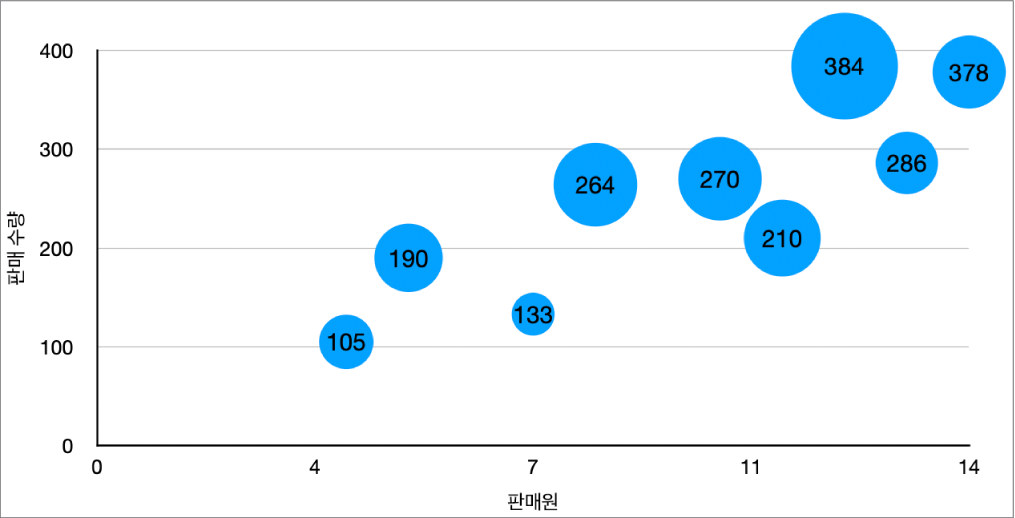
해당 차트를 탭하고
 을 탭한 다음, 스타일을 탭하고 레이블을 탭하십시오.
을 탭한 다음, 스타일을 탭하고 레이블을 탭하십시오. 값 레이블을 추가하려면 다음 중 하나를 수행하십시오.
원형 또는 도넛 차트: ‘값’을 켜십시오.
또는 데이터 포인트 이름을 켜서 원형 차트 및 도넛 차트에 데이터 레이블을 표시할 수도 있습니다.
거품형 차트: 거품형 레이블 아래의 ‘값’을 탭하고 표시할 값을 선택하십시오.
분산형 차트: 데이터 포인트 레이블 아래의 ‘값’을 탭하고 표시할 값을 선택하십시오.
다른 유형의 차트: 값 레이블을 탭하고 옵션을 선택하십시오.
값 레이블을 미세 조정하려면 ‘숫자 포맷’을 탭한 다음, ‘원본과 동일’을 끄고 다음 중 하나를 수행하십시오(이 제어기는 일부 차트 유형에서만 사용 가능).
레이블 포맷 선택하기: 포맷(예: 숫자, 통화 또는 백분율)을 탭하십시오.
소수점 이하 자릿수 설정하기:
 을 탭한 다음 + 또는 –를 탭하십시오.
을 탭한 다음 + 또는 –를 탭하십시오.천 단위 구분 표시 보기:
 을 탭한 다음 ‘1000 단위 구분 표시’를 탭하십시오.
을 탭한 다음 ‘1000 단위 구분 표시’를 탭하십시오.음수 표시 방법 선택하기:
 을 탭한 다음 ‘-100’ 또는 ‘(100)’ 중에서 탭하십시오.
을 탭한 다음 ‘-100’ 또는 ‘(100)’ 중에서 탭하십시오.앞 기호 또는 뒷 기호 추가하기: 텍스트를 입력하십시오. 레이블의 시작 또는 끝 부분에 텍스트가 추가됩니다.
참고: ‘원본과 동일’이 켜져 있으면 값 레이블이 원본 표의 원본 데이터와 동일한 포맷으로 표시됩니다.
모든 레이블의 서체, 색상 및 스타일을 변경하려면 레이블 탭 상단의 제어기를 사용하십시오.
데이터 시리즈 레이블의 모양만 변경하려면 시리즈 값(분산형 차트의 경우 데이터 포인트 레이블, 거품형 차트의 경우 거품형 레이블, 원형 및 도넛 차트의 경우 값) 아래의 스타일을 탭하고 다음 중 하나를 수행하십시오.
서체 변경하기: 서체를 탭하고 서체를 선택하거나, 탭하여 문자 스타일(예: 볼드체 또는 이탤릭체)을 변경하십시오.
텍스트 크기 변경하기: 숫자를 탭하고 새로운 크기를 입력하거나 크기 옆의 – 또는 + 버튼을 탭하십시오.
텍스트 색상 변경하기: 색상 저장소를 탭한 다음, 프리셋 또는 색상을 탭하십시오.
텍스트에 그림자 추가하기: 그림자를 켜십시오.
참고: 포맷 메뉴의 차트 탭에서 전체 차트의 서체를 변경하면 레이블의 서체가 변경됩니다.
원형 또는 도넛 차트를 생성한 경우, 값 레이블 및 데이터 레이블을 배치하고, 지시선을 추가하여 웨지 또는 세그먼트에 연결할 수 있습니다. 레이블 탭에서 위치를 탭하고 다음 중 하나를 수행하십시오.
레이블의 위치 변경하기: ‘가운데로부터 거리’ 슬라이더를 드래그하여 레이블이 표시되는 위치를 설정하십시오. 레이블을 차트 중앙으로부터 멀리 이동하면 오버랩 레이블을 분리할 수 있습니다.
지시선 추가하기: 지시선을 켠 다음, 직선 또는 각진 모양을 탭하십시오. (각진 모양의 지시선을 사용하면 설명선이 아래와 같이 열에 맞게 정렬됩니다.) 지시선 유형, 색상 및 두께를 변경하고 끝점을 추가할 수 있습니다.
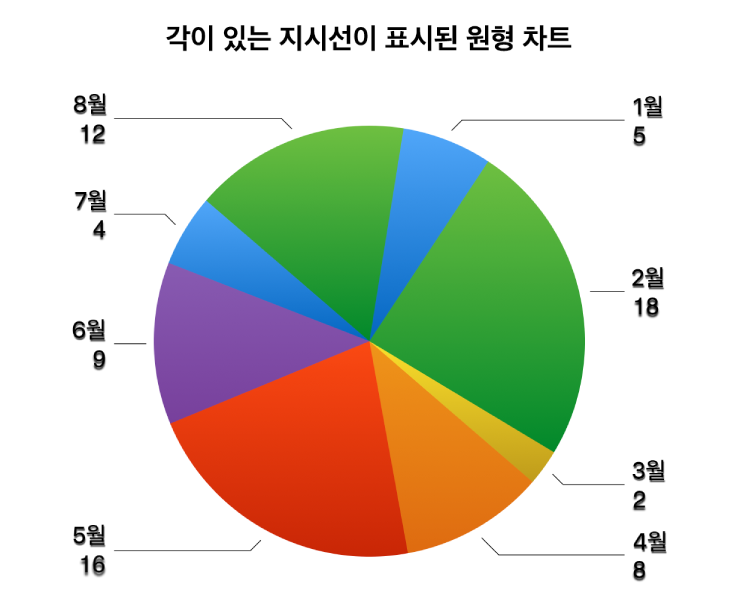
축 레이블 수정하기
축에 어떤 레이블을 나타낼지 지정하고 이름을 편집하고 방향의 각도를 변경할 수 있습니다.
차트를 탭한 다음
 을 탭하십시오.
을 탭하십시오.스타일을 탭한 다음 레이블을 탭하십시오.
다음 중 하나를 수행하십시오.
카테고리(X) 축에서 표시 수정하기: 값 축(X) 아래에서 값 레이블을 탭하십시오.
값(Y) 축에서 표시 수정하기: 값 축(Y) 아래에서 값 레이블을 탭하십시오.
조절하려면 제어기를 사용하십시오.
축 이름을 켠 경우 Keynote가 위치 지정자 축 이름을 차트에 추가합니다. 변경하려면 축 이름을 선택하고 이름을 입력하십시오.
참고: 분산형 및 거품형 차트의 경우, 축 옵션이 다를 수 있습니다.
차트에 설명 또는 레이블을 추가하려면 iPad의 Keynote에서 대상체에 설명 또는 제목 추가하기를 참조하십시오.